综合
搜 索
- 综合
- 软件
- 系统
- 教程
win10系统无法启用共享访问的详细方法
发布日期:2019-06-24 作者:深度系统官网 来源:http://www.52shendu.com
今天和大家分享一下win10系统无法启用共享访问问题的解决方法,在使用win10系统的过程中经常不知道如何去解决win10系统无法启用共享访问的问题,有什么好的办法去解决win10系统无法启用共享访问呢?小编教你只需要按win+R,打开运行,输入services.msc,回车打开服务,找到windows Firewall服务,右键——启动就可以了;下面就是我给大家分享关于win10系统无法启用共享访问的详细步骤::
按win+R,打开运行,输入services.msc,回车打开服务
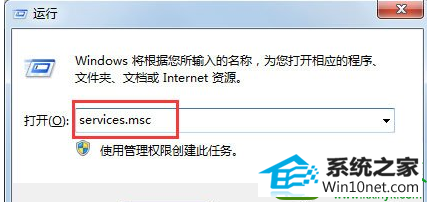
找到windows Firewall服务,右键——启动
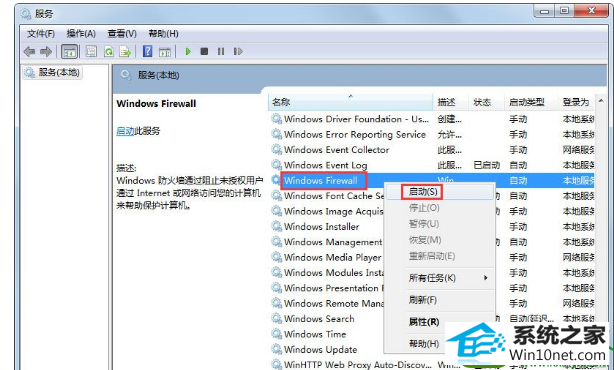
启动后,右键windows Firewall服务,点击属性,
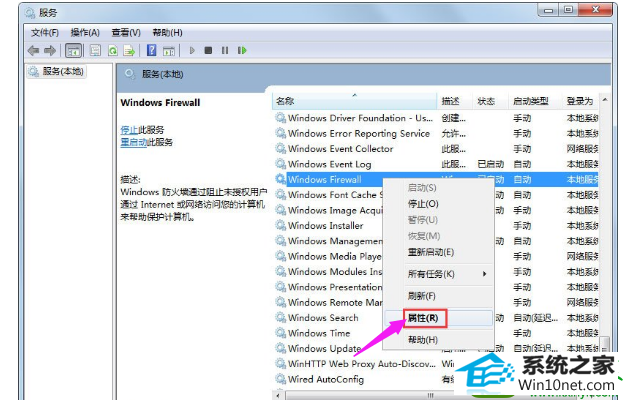
把服务的启动类型设置为自动,自动也就是:每次开机,自动就启动此服务了),确定即可。
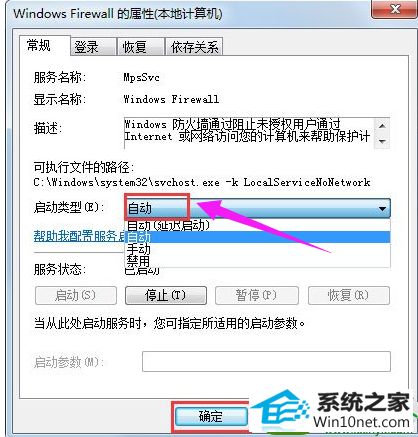
栏目专题推荐
系统下载排行
- 1深度系统 Ghost Win7 32位 安全装机版 v2019.06
- 2深度技术Win10 精选装机版64位 2020.06
- 3萝卜家园Windows7 64位 热门2021五一装机版
- 4番茄花园Windows10 32位 超纯装机版 2020.06
- 5深度系统 Ghost Xp SP3 稳定装机版 v2019.03
- 6萝卜家园win11免激活64位不卡顿优良版v2021.10
- 7电脑公司win7免激活64位通用旗舰版v2021.10
- 8系统之家Win7 64位 珍藏装机版 2020.11
- 9电脑公司Win10 完整装机版 2021.03(32位)
- 10萝卜家园Win7 旗舰装机版 2020.12(32位)
